Win7系统任务管理器打不开怎么办?
1、首先,我们还是一一尝试各种打开任务管理器的方法是否有哪一种能打开。可能通过按ctrl+alt+del来打开任务管理器的方法是最多的了吧:
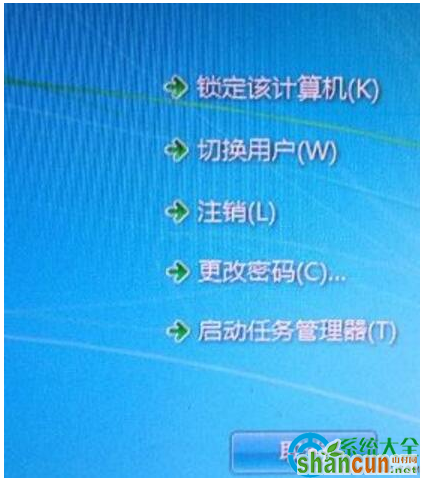
2、或者在任务栏空白地方右击,选择“启动任务管理器”也能打开“任务管理器":
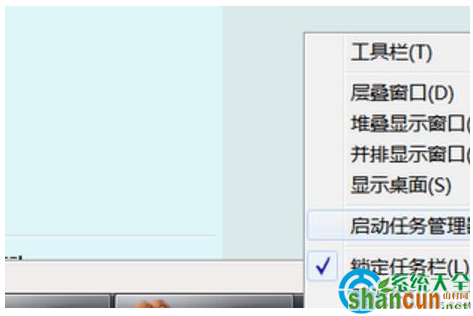
3、更为简单的一种方法其实是直接按Ctrl+Shift+Esc组合键:

4、如果以上方法都不行,则可以打开“运行”对话框,输入“taskmgr.exe”来打开任务管理器:
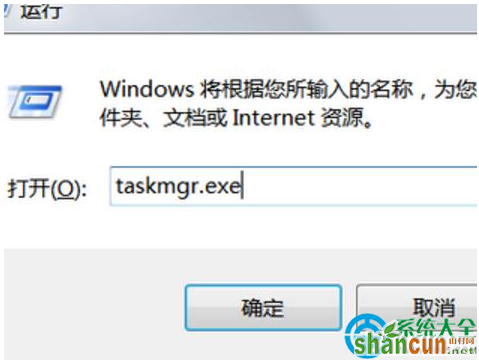
5、而如果在打开任务管理器时出现以下的错误,则需要检查下系统中taskmgr.exe程序是否损坏:
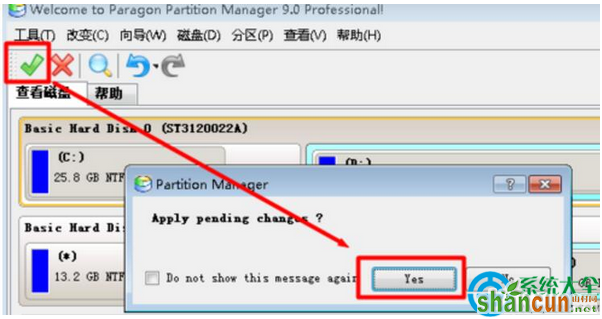
6、则建议在DOS下进入C:WindowsSystem32目录,输入“dir task*.*”来检查下,如果taskmgr.exe.manifes文件,这个错误的话一般是这个文件存在导致的,删除这个文件即可:

以上就是win7系统任务管理器打不开的解决方法。Windows任务管理器是我们管理任务、进程、查看系统资源使用不可缺少的功能















